DXGI_ERROR_DEVICE_HUNG Hatasını Düzeltmenin 9 Etkili Yolu

DirectX DXGI_ERROR_DEVICE_HUNG 0x887A0006 hatasını grafik sürücülerini ve DirectX
Sistem genelinde kamera hataları nadirdir ve genellikle üçüncü taraf uygulamalarda görülür. Ayrıca, genellikle geçici hatalardır. Ancak, bazı kullanıcılar kamera uygulamasını açtıklarında veya Instagram , Facebook ve Snapchat gibi sayısız üçüncü taraf uygulamasında kameraya erişmeye çalıştıklarında “Kamera başka bir uygulama tarafından kullanılıyor” mesajıyla karşılaşıyor .
Aynı veya benzer bir hatayı alıyorsanız, aşağıda listelediğimiz adımları kontrol ettiğinizden emin olun.
İçindekiler:
“Kamera başka bir uygulama tarafından kullanılıyor” hatasını nasıl düzeltirsiniz?
1. Cihazınızı yeniden başlatın
Yapmanız gereken ilk şey, cihazınızı yeniden başlatmaktır. Zaman zaman sistemin yeniden başlatılması önerilir ve uygulamalar (veya sistemin kendisi) hatalar ve hatalar tarafından rahatsız edildiğinde kesinlikle gereklidir.
Ve bununla ilgili en iyi şey, genellikle işleri sıralamaktır, böylece ek ve derinlemesine sorun giderme gerekli değildir. Ayrıca, cihazınızı güncel tuttuğunuzdan emin olun. Ayarlar > Sistem > Yazılım güncellemesine gidin ve güncellemeleri kontrol edin. Bu hata, bir sistem hatası nedeniyle oluşabilir ve ağırlığı nedeniyle, OEM'in sorunu çözdüğünü veya bir düzeltme üzerinde çalıştığını varsayıyoruz.
2. Diğer tüm uygulamaları kapatın
Yapabileceğiniz başka bir şey, diğer tüm arka plan uygulamalarını kapatmaktır. Son uygulamalar ekranını getirmek için alttan kaydırın (veya en alttaki Son Kullanılanlar'a dokunun) ve Tümünü kapat'a dokunun.
Aldığınız uygulamayı açın Kamera başka bir uygulama hatası tarafından kullanılıyor ve tekrar deneyin. Hala hatayı alıyorsanız, sonraki sorun giderme adımına geçin.
3. Güvenli modda önyükleme yapın
Bunun gibi hatalar meydana geldiğinde, genellikle bunun bir sistem hatasıyla veya arka planda çalışırken kamerayı ele geçiren sahtekar bir uygulamayla ilgisi olduğundan şüpheleniriz.
Durumun ikinci olup olmadığını öğrenmenin en iyi yolu, cihazınızı Güvenli modda başlatmaktır. İlgileniyorsanız, buradan Android Güvenli modu hakkında daha fazla bilgi edinin . Kamera Güvenli modda istendiği gibi çalışıyorsa, yakın zamanda yüklediğiniz kamerayla ilgili tüm uygulamaları kaldırmanızı öneririz.
Android'inizde Güvenli modda nasıl önyükleme yapacağınız aşağıda açıklanmıştır:
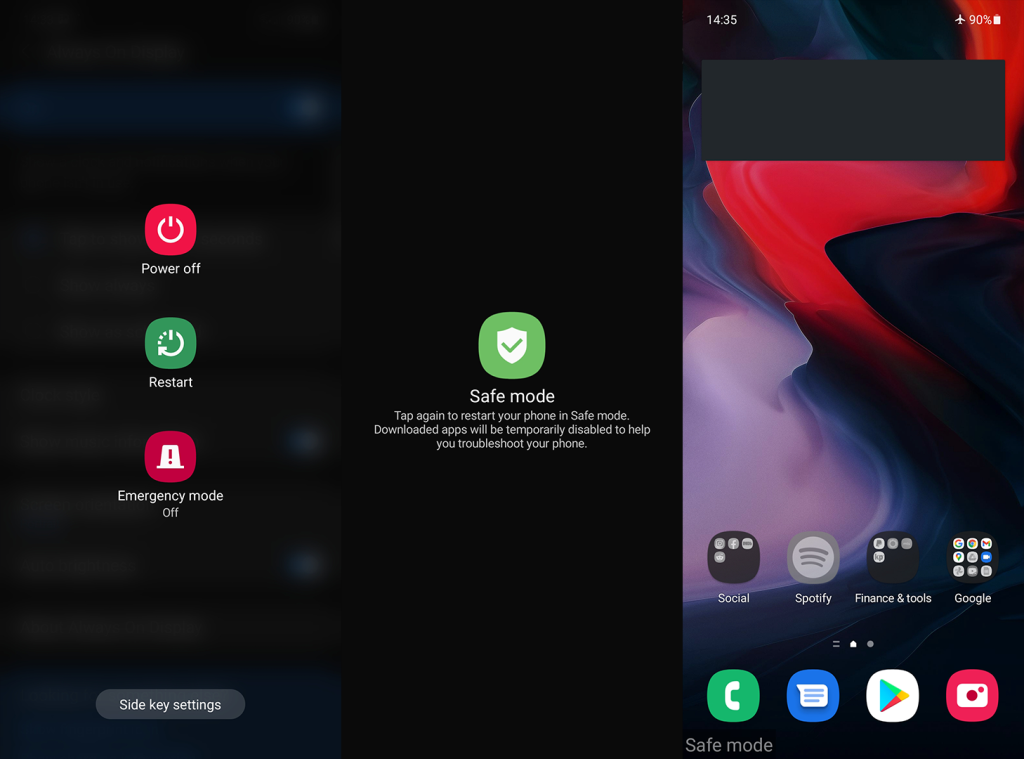
Sorun Güvenli modda bile devam ederse, etkilenen uygulamayı yeniden yüklemek bir sonraki adımdır.
4. Etkilenen uygulamayı yeniden yükleyin
Önerebileceğimiz bir sonraki adım, etkilenen uygulamayı yeniden yüklemektir. Bu ister bazı kamera özelliklerine sahip bir uygulama isterse varsayılan Kamera uygulaması olsun, onu sıfırlamanın bir yolu var. Kamera gibi yerleşik temel uygulamaları yeniden yükleyemezsiniz ancak güncellemelerini kaldırabilirsiniz.
Kameraya dayanan üçüncü taraf uygulamalarını yeniden yüklemek için Play Store'u açın. Uygulamayı arayın, genişletin ve Kaldır'a dokunun. Bundan sonra ahizenizi yeniden başlatın, Play Store'a geri dönün ve uygulamayı yeniden yükleyin.
Kamera uygulamasını (veya diğer yerleşik uygulamaları) sıfırlamak için şu adımları izleyin:
Yine de “Kamera başka bir uygulama tarafından kullanılıyor” hatası alıyorsanız, yalnızca cihazınızı fabrika ayarlarına sıfırlamanızı önerebiliriz.
5. Cihazınızı fabrika ayarlarına sıfırlayın
Son olarak, önceki adımlardan hiçbiri işinize yaramadıysa, yalnızca cihazınızı fabrika ayarlarına sıfırlamanızı önerebiliriz. Prosedür hakkında bilmeniz gereken her şeyi buradan öğrenebilirsiniz . Hatırlanması gereken önemli bir şey, sıfırlamayı takip etmeden önce her şeyi yedeklemektir.
Android'de fabrika ayarlarına sıfırlamanın nasıl yapılacağı aşağıda açıklanmıştır:
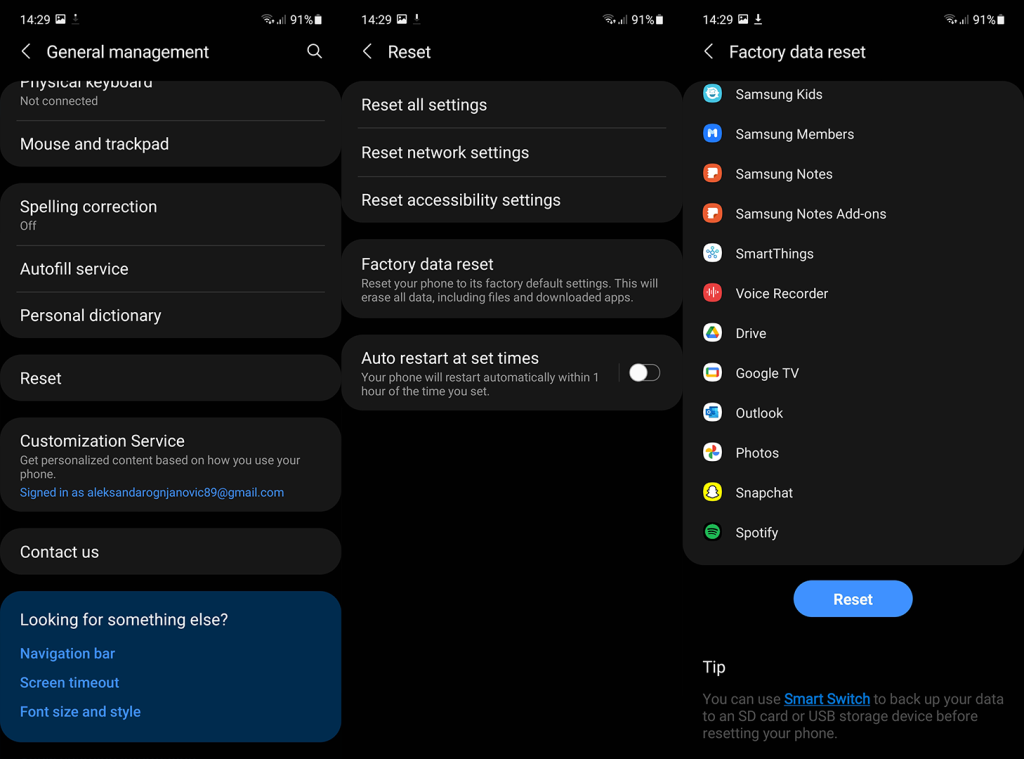
Ve bu notta, bu makaleyi sonuçlandırabiliriz. Okuduğunuz için teşekkür ederiz ve düşüncelerinizi, sorularınızı veya önerilerinizi bizimle paylaşmaktan çekinmeyin. Bunu yapmanın en kolay yolu aşağıdaki yorumlar bölümünde.
DirectX DXGI_ERROR_DEVICE_HUNG 0x887A0006 hatasını grafik sürücülerini ve DirectX
Omegle
Kimlik bilgilerinizle uğraşmak yanlış veya süresi dolmuş. Lütfen tekrar deneyin veya şifre hatanızı sıfırlayın, ardından burada verilen düzeltmeleri izleyin…
DirectX güncelleme, çözünürlük ayarlarını yapılandırma ve diğer düzeltmeler ile Red Dead Redemption 2 Tam Ekran Çalışmıyor sorununu çözün.
Amazon Fire TV
Sims 4 Sim uyku sorunu ile ilgili kesin çözümler ve ipuçları için makaleyi okuyun. Sim
Facebook Messenger
Realtek PCIe GBE Ailesi Denetleyicinizin Neden Çalışmadığını Bilin. Realtek PCIe GBE ailesi denetleyici sorununu çözmeye yönelik düzeltmelerle birlikte.
Slayttan slayda atlamak yerine sunumunuzu daha keyifli hale getirebilirsiniz. PowerPoint
Apple Kimliği mesajınızı ayarlamak birkaç dakika sürebilir mesajını alırsanız, telefonunuzu yeniden başlatmayı deneyin veya daha fazla zaman verin. Burada daha fazla adım:


![Red Dead Redemption 2 Tam Ekran Çalışmıyor [6 DÜZELTME] Red Dead Redemption 2 Tam Ekran Çalışmıyor [6 DÜZELTME]](https://luckytemplates.com/resources1/images2/image-5310-0408150314995.jpg)

![Sims 4 Sim Uyuyamıyor Sorunu Nasıl Çözülür? [KANITLANMIŞ YOLLAR] Sims 4 Sim Uyuyamıyor Sorunu Nasıl Çözülür? [KANITLANMIŞ YOLLAR]](https://luckytemplates.com/resources1/images2/image-6501-0408151119374.png)


